Odzyskaj zniknięte notatki na iPhonie po aktualizacji iOS 14
Po zaktualizowaniu urządzenia z systemem iOS wielu użytkowników napotyka nieoczekiwane problemy związane z utratą danych. Na przykład, znikanie notatek po aktualizacji iOS 14 jest częstą skargą, którą otrzymujemy od naszych czytelników. Ponieważ aktualizacja urządzenia jest kluczowym zadaniem, zdecydowanie zaleca się wcześniejsze wykonanie kopii zapasowej. Dzięki temu unikniesz nieoczekiwanej utraty danych po aktualizacji urządzenia z systemem iOS. Niemniej jednak, jeśli zgubiłeś swoje notatki po aktualizacji iOS 14, nie martw się. Wymieniliśmy kilka rozwiązań, aby odzyskać notatki, które zniknęły po aktualizacji iOS 14.
Część 1: Uruchom ponownie iPhone’a, aby zobaczyć, czy Twoje Notatki pojawią się ponownie
To jedna z najprostszych sztuczek, które wydają się często działać. Wystarczy ponownie uruchomić urządzenie, aby Twoje notatki zniknęły po powrocie aktualizacji iOS 14. Jeśli masz szczęście, problem mógł być spowodowany synchronizacją lub problemem technicznym i został naprawiony po ponownym uruchomieniu telefonu. Wszystko, co musisz zrobić, to wykonać następujące kroki:
- 1. Naciśnij i przytrzymaj przycisk zasilania (budzenia/uśpienia) na urządzeniu.
- 2. Na ekranie zostanie wyświetlony suwak zasilania.
- 3. Przesuń go, aby wyłączyć urządzenie.
- 4. Poczekaj chwilę i ponownie naciśnij przycisk zasilania, aby go włączyć.

Część 2: Jak odzyskać zaginione notatki na iPhonie za pomocą DrFoneTool?
Jeśli notatki nie wrócą po ponownym uruchomieniu urządzenia, musisz podjąć dodatkowe kroki, aby je odzyskać. Nie spędzając zbyt wiele czasu lub korzystając z telefonu, powinieneś skorzystać z pomocy narzędzia do odzyskiwania danych. Na przykład, DrFoneTool – Odzyskiwanie danych iOS to jedno z najstarszych i najczęściej używanych narzędzi do odzyskiwania dla urządzeń z systemem iOS. Jest kompatybilny ze wszystkimi głównymi urządzeniami i wersjami iOS, ma łatwy w użyciu interfejs i zapewnia wiarygodne wyniki.

DrFoneTool – Odzyskiwanie danych iPhone’a
Pierwsze na świecie oprogramowanie do odzyskiwania danych z iPhone’a i iPada
- Zapewnij trzy sposoby odzyskiwania danych iPhone’a.
- Skanuj urządzenia iOS, aby odzyskać zdjęcia, wideo, kontakty, wiadomości, notatki itp.
- Wyodrębnij i wyświetl podgląd całej zawartości w plikach kopii zapasowych iCloud/iTunes.
- Selektywnie przywracaj to, co chcesz z kopii zapasowej iCloud/iTunes na swoje urządzenie lub komputer.
- Kompatybilny z najnowszymi modelami iPhone’a.
Po skorzystaniu z pomocy narzędzia DrFoneTool iOS Data Recovery możesz odzyskać nie tylko notatki, ale także inne utracone lub usunięte pliki z urządzenia. Aby dowiedzieć się, jak odzyskać notatki, które zniknęły po aktualizacji iOS 14, wykonaj następujące kroki:
1. Najpierw pobierz DrFoneTool iOS Data Recovery i zainstaluj go na swoim komputerze.
2. Podłącz urządzenie iOS do systemu i uruchom zestaw narzędzi DrFoneTool. Na ekranie głównym wybierz opcję „Odzyskiwanie danych”, aby rozpocząć.

3. Spowoduje to uruchomienie następującego okna. Po lewej stronie upewnij się, że wybrałeś opcję „Odzyskaj z urządzenia iOS”.
4. Po prostu wybierz rodzaj plików danych, które chcesz odzyskać. Aby odzyskać usunięte notatki, upewnij się, że wybrana jest opcja „Notatki i załączniki” w „Usunięte dane z urządzenia”.

5. Po dokonaniu wyboru kliknij przycisk „Rozpocznij skanowanie”, aby rozpocząć proces.
6. Usiądź wygodnie i zrelaksuj się, ponieważ DrFoneTool spróbuje odzyskać utraconą zawartość z urządzenia. Upewnij się, że Twoje urządzenie jest podłączone w trakcie procesu.

7. Na koniec interfejs zapewni dobrze posegregowany podgląd Twoich danych. Możesz po prostu przejść do sekcji „Notatki i załączniki”, aby wyświetlić odzyskane notatki.

8. Wybierz zawartość, którą chcesz pobrać i przywróć ją do lokalnej pamięci lub bezpośrednio do podłączonego urządzenia.

Część 3: Jak przywrócić zniknięte notatki na iPhonie z kopii zapasowej iTunes?
Jeśli wykonałeś już kopię zapasową swoich danych w iTunes, możesz jej użyć do przywrócenia notatek, które zniknęły po aktualizacji iOS 14. Idealnie, iTunes zapewnia również łatwy sposób na przywrócenie kopii zapasowej, ale ma pewien haczyk. Zamiast przywracać notatki, przywróci całe urządzenie. Możesz to zrobić, klikając przycisk „Przywróć kopię zapasową” w sekcji „Podsumowanie” urządzenia.
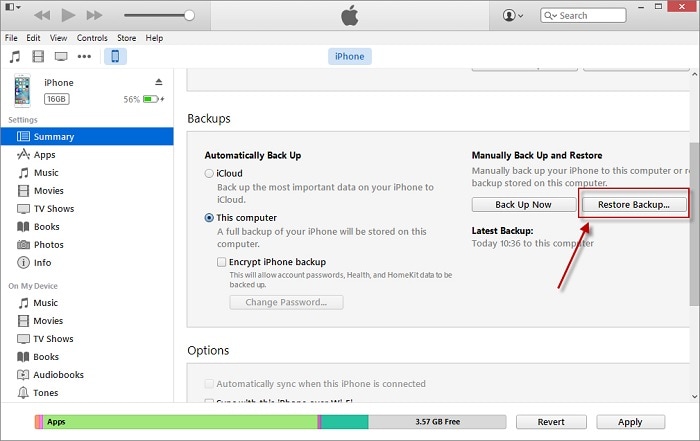
Jeśli chcesz selektywnie przywrócić swoje notatki (lub dowolny inny rodzaj danych z kopii zapasowej iTunes), możesz skorzystać z pomocy DrFoneTool iOS Data Recovery. Zapewnia bezproblemowy sposób na odzyskanie dowolnej wybranej zawartości z kopii zapasowej iTunes lub iCloud. Możesz wykonać następujące kroki, aby selektywnie przywrócić notatki, które zniknęły po aktualizacji iOS 14.
1. Podłącz telefon do systemu i uruchom zestaw narzędzi DrFoneTool. Na ekranie głównym kliknij opcję „Odzyskiwanie danych”.
2. Teraz z lewego panelu kliknij przycisk „Przywróć z pliku kopii zapasowej iTunes”.

3. Aplikacja automatycznie wykryje pliki kopii zapasowej iTunes przechowywane w systemie i przedstawi ich szczegółową listę. Obejmuje to datę kopii zapasowej, rozmiar pliku itp.
4. Wybierz plik zawierający kopię zapasową notatek i kliknij przycisk „Rozpocznij skanowanie”.
5. Poczekaj chwilę, ponieważ aplikacja przeskanuje kopię zapasową i wyświetli ją w różnych kategoriach.

6. Możesz po prostu wybrać żądaną kategorię z lewego panelu i wyświetlić podgląd swoich notatek.
7. Po dokonaniu wyboru możesz wybrać, czy chcesz przywrócić notatki na swoim urządzeniu, czy w lokalnej pamięci.
Część 4: Sprawdź ustawienia poczty e-mail
Jeśli zsynchronizowałeś swoje notatki z identyfikatorem e-mail, a później usunąłeś konto, może to doprowadzić do zniknięcia notatek po problemie z aktualizacją iOS 14. Dodatkowo mogłeś również wyłączyć synchronizację iCloud dla konkretnego konta. Dlatego zaleca się sprawdzenie ustawień poczty e-mail przed wyciągnięciem pochopnych wniosków.
1. Na początek odblokuj urządzenie i przejdź do jego Ustawienia > Poczta (Kontakty i Kalendarz).
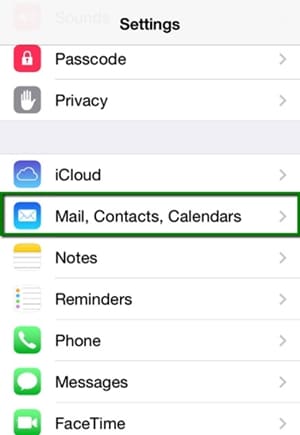
2. Spowoduje to wyświetlenie listy wszystkich identyfikatorów e-mail połączonych z Twoim urządzeniem. Po prostu dotknij swojego głównego konta.
3. W tym miejscu możesz włączyć/wyłączyć synchronizację kontaktów, kalendarza, notatek itp. z identyfikatorem e-mail.

4. Jeśli Twoje notatki nie są zsynchronizowane, po prostu włącz tę funkcję.
Możesz wykonać to samo ćwiczenie dla dowolnego innego konta, aby upewnić się, że Twoje notatki zniknęły po rozwiązaniu aktualizacji iOS 14.
Jesteśmy pewni, że po wykonaniu tych kroków będziesz w stanie odzyskać utracone lub usunięte notatki. DrFoneTool – Odzyskiwanie danych iOS to wysoce niezawodne i łatwe w użyciu narzędzie, które pomoże Ci bez problemu odzyskać utracone treści z urządzenia. Nie tylko notatki, może być również używany do odzyskiwania różnych rodzajów plików danych z urządzenia z systemem iOS bez żadnych problemów. Skorzystaj z pomocy lub tej bezpiecznej aplikacji i rozwiąż notatki, które zniknęły po problemie z aktualizacją iOS 14.
Ostatnie Artykuły:

